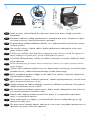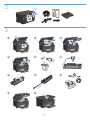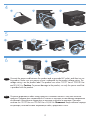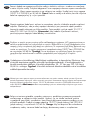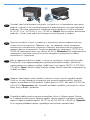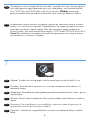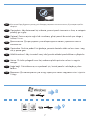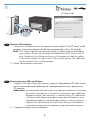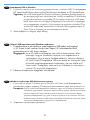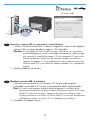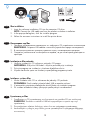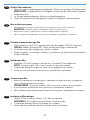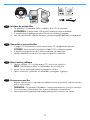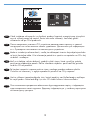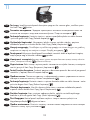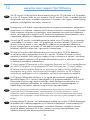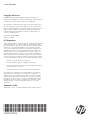UK
Посібник зі встановлення
TR
Yükleme Kılavuzu
SL
Priročnik za namestitev
SK
Príručka inštaláciou
SR
Uputstvo za instalaciju
RU
Руководство по установке
RO
Ghid de instalare
PL
Podręcznik instalacji
KK
Орнату нсаулыы
HU
Telepítési útmutató
EL
Οδηγός εγκατάστασης
CS
Průvodce instalací
HR
Vodič kroz instalaciju
BG
Ръководство за инсталиране
EN
Installation Guide
www.hp.com/support/ljm1130series
LASERJET PROFESSIONAL M1130 MFP
SERIES

10% - 80%
10 - 32.5°C
(50 - 91°F)
PP
LQF
KHV
PP
LQF
KHV
PP
LQF
KHV
7.84 kg
17.3 lb
UK
Для розміщення приладу оберіть надійне та чисте місце, яке добре провітрюється та
захищене від прямих сонячних променів.
TR
Ürünü yerleştirmek için sağlam, iyi havalandırmalı, tozsuz ve doğrudan güneş ışığı
almayan bir alan seçin.
SL
Izberite trden, dobro prezračen prostor brez prahu, ki ni neposredno izpostavljen
soncu, in tja postavite napravo.
SK
Na umiestnenie zariadenia vyberte pevné, dobre vetrané, bezprašné miesto, ktoré nie
je vystavené priamemu slnečnému svetlu.
SR
Uređaj postavite na stabilnu podlogu u prostoriji sa dobrom ventilacijom i bez prašine,
udaljen od direktne sunčeve svetlosti.
RU
Для установки изделия выберите надежное, хорошо проветриваемое и чистое место
вдали от прямых солнечных лучей.
RO
Pentru a amplasa produsul, alegeţi un loc stabil, bine ventilat şi fără praf, departe de
lumina directă a soarelui.
PL
Wybierz dla urządzenia stabilne miejsce z odpowiednią wentylacją, uniemożliwiającą
osiadanie kurzu, z dala od bezpośredniego światła słonecznego.
KK
німді орналастыру шін берік, жасы желдетілетін, шасыз, кн сулесі тікелей тспейтін
жерді тадаыз.
HU
A készülék elhelyezéséhez szilárd, jól szellőző, pormentes, közvetlen napfénytől elzárt
helyet válasszon.
EL
Επιλέξτε μια σταθερή, καλά αεριζόμενη επιφάνεια χωρίς σκόνη, η οποία δεν έρχεται σε
άμεση επαφή με το ηλιακό φως, για να τοποθετήσετε το προϊόν.
CS
Na umístění zařízení vyberte stabilní, dobře odvětrávané a bezprašné místo mimo
přímé sluneční světlo.
HR
Za postavljanje uređaja odaberite stabilan, čist i dobro prozračen prostor bez izravne
sunčeve svjetlosti.
BG
Изберете стабилно, добре проветрявано и незапрашено място, настрани от пряка
слънчева светлина, където да поставите принтера.
EN
Select a sturdy, well-ventilated, dust-free area, away from direct sunlight to position
the product.
1
1

H
P L
a
se
rJet
2
4
6
7
8 9
1 3
5
10
11
3

21
BG
Свържете захранващия кабел между продукта и заземения контакт и след това включете
продукта. Проврете дали захранващият ви източник е подходящ за номиналното напрежение
на принтера. Номиналното напрежение е посочено на етикета на принтера. Принтерът
използва или 110-127 Vac или 220-240 Vac и 50/60 Hz. Внимание: За да избегнете повреда
на принтера, използвайте само захранващия кабел, предоставен с него.
EN
Connect the power cord between the product and a grounded AC outlet, and then turn on
the product. Make sure your power source is adequate for the product voltage rating. The
voltage rating is on the product label. The product uses either 110-17 Vac or 0-40 Vac
and 50/60 Hz. Caution: To prevent damage to the product, use only the power cord that
is provided with the product.
3
5
4
3
2
1
6
4
3
2
1

PL
Połącz uziemione gniazdko z prądem zmiennym z produktem za pomocą przewodu
zasilającego, a następnie włącz produkt. Upewnij się, że źródło zasilania spełnia
wymagania specyfikacji urządzenia. Specyfikacje dotyczące napięcia znajdują się na
etykiecie produktu. Produkt wymaga napięcia 110-127 V (prąd zmienny) lub 220-240 V
(prąd zmienny) i częstotliwości 50/60 Hz. Uwaga: Aby nie dopuścić do uszkodzenia
urządzenia, należy stosować kabel zasilający dostarczony razem z urządzeniem.
KK
німді уат сымы арылы жерге осылан айнымалы ток кзіне жалап, німді осыыз. уат кзі
німні номиналды кернеуіне сйкес келетінін тексерііз. Номиналды кернеу німні жапсырмасында
берілген. німні техникалы сипаты: 110-127 В айнымалы ток немесе 220-240 В айнымалы ток
жне 50/60 Гц. Абайлаыз: нім заымданбауы шін тек німмен бірге берілген уат сымын
пайдаланыыз.
HU
Csatlakoztassa a készüléket egy földelt hálózati csatlakozóhoz, és kapcsolja be. Ellenőrizze, hogy
a készülék áramforrása megfelel-e a készülék feszültségbesorolásának. A feszültségbesorolás a
készülék termékcímkén található. A készülék működéséhez 110 - 127 Vac vagy 220 - 240 Vac és
50/60 Hz szükséges. Figyelem! A készülék sérülésének elkerülése érdekében csak a készülékhez
mellékelt tápvezetéket használja.
EL
Συνδέστε το προϊόν με μια γειωμένη πρίζα εναλλασσόμενου ρεύματος (AC) χρησιμοποιώντας το
καλώδιο τροφοδοσίας και ενεργοποιήστε το προϊόν. Βεβαιωθείτε ότι η πηγή τροφοδοσίας είναι
επαρκής για την ονομαστική τιμή τάσης του προϊόντος. Η ονομαστική τιμή τάσης βρίσκεται στην
ετικέτα του προϊόντος. Το προϊόν χρησιμοποιεί τροφοδοσία τάσης 110-127 Vac ή 220-240 Vac
και συχνότητας 50/60 Hz. Προσοχή: Για να αποτρέψετε την πρόκληση ζημιάς στο προϊόν,
χρησιμοποιήστε αποκλειστικά το καλώδιο τροφοδοσίας που παρέχεται με το προϊόν.
CS
Zapojte napájecí kabel mezi zařízení a uzemněnou zásuvku střídavého proudu a zařízení
zapněte. Zkontrolujte, zda je zdroj napájení dostačující pro jmenovité napětí produktu.
Jmenovité napětí naleznete na štítku produktu. Tento produkt využívá napětí 110–127 V
nebo 220–240 V při 50/60 Hz. Upozornění: Aby nedošlo k poškození zařízení,
používejte pouze napájecí kabel dodaný se zařízením.
HR
Pomoću kabela za napajanje priključite uređaj u električnu utičnicu s izvodom za uzemljenje,
a zatim uključite uređaj. Provjerite odgovara li izvor napajanja ulaznom naponu naznačenom
na uređaju. Ulazni napon naznačen je na naljepnici na uređaju. Uređaj koristi struju napona
110-127 V ili 220-240 V pri 50/60 Hz. Oprez: Kako se uređaj ne bi oštetio, koristite isključivo
kabel za napajanje koji je s njim isporučen.
4

21
SL
Z napajalnim kablom povežite napravo ter ozemljeno vtičnico in vklopite napravo. Preverite,
ali vir napajanja ustreza nazivni napetosti naprave. Nazivna napetost je navedena na nalepki
naprave. Naprava uporablja napetost 110–127 Vac ali 220–240 Vac in 50/60 Hz. Opozorilo:
Da se izognete poškodbam naprave, uporabljajte samo priloženi napajalni kabel.
SK
Napájací kábel zapojte medzi produkt a uzemnenú sieťovú zásuvku a produkt zapnite.
Uistite sa, že zdroj napájania je postačujúci pre menovité napätie produktu. Menovité
napätie sa nachádza na štítku produktu. Produkt používa 110-127 Vac alebo 220-240 Vac
a 50/60 Hz. Upozornenie. Aby ste predišli poškodeniu produktu, používajte len sieťový
kábel, ktorý sa dodal s produktom.
SR
Kabl za napajanje priključite u uređaj i u utičnicu sa uzemljenjem, a zatim uključite uređaj.
Proverite da li izvor napajanja odgovara specifikacijama napona uređaja. Speficikacije
napona nalaze se na nalepnici uređaja. Uređaj koristi struju napona 110-127 V ili 220-240 V
i 50/60 Hz. Oprez: Da biste izbegli oštećenje uređaja, koristite samo kabl za napajanje koji
ste dobili uz uređaj.
RU
Подключите кабель питания к устройству и заземленной розетке переменного тока,
а затем включите устройство. Убедитесь в том, что параметры вашей электросети
соответствуют спецификациям устройства. Наклейка, расположенная на устройстве,
содержит данные о напряжении. Устройство работает при напряжении 110-127 В или
220-240 В переменного тока и при частоте 50/60 Гц. Внимание! Для предотвращения
повреждения устройства используйте только стандартный электрический кабель,
поставляемый с устройством.
RO
Conectaţi cablul de alimentare între produs şi priza de c.a. cu împământare, apoi porniţi
produsul. Asiguraţi-vă că sursa de alimentare este adecvată pentru tensiunea nominală a
produsului. Tensiunea nominală este indicată pe eticheta produsului. Produsul utilizează
fie 110-127 V c.a., fie 220-240 V c.a. şi 50/60 Hz. Atenţie: Pentru a preveni deteriorarea
produsului, utilizaţi numai cablul de alimentare furnizat împreună cu produsul.
5

21
UK
За допомогою шнура живлення під'єднайте пристрій до заземленої розетки змінного
струму, після чого увімкніть пристрій. Переконайтеся, що напруга джерела живлення
відповідає номінальній напрузі виробу. Дані про номінальну напругу вказано на
етикетці виробу. Цей виріб використовує напругу 110-127 В або 220-240 В та 50/60 Гц.
Увага! Для запобігання пошкодженню виробу використовуйте лише шнур живлення,
що постачається у комплекті з виробом.
TR
Güç kablosunu ürüne ve toprak hatlı AC prize takın, sonra da ürünü açın. Güç kaynağınızın
ürün voltaj değerine uygun olduğundan emin olun. Voltaj değeri, ürün etiketinde yazılıdır.
Ürün 110-127 Vac veya 220-240 Vac ve 50/60 Hz ile çalışır. Dikkat: Ürüne zarar
gelmesini önlemek amacıyla sadece ürünle birlikte verilmiş olan güç kablosunu kullanın.
Opcionális: A betekintési szög beállításához csúsztassa a kezelőpultot balra, és döntse
felfelé.
HU
Προαιρετικό: Για να ρυθμίσετε τη γωνία προβολής, σύρετε τον πίνακα ελέγχου προς τα
αριστερά και δώστε του μια κλίση προς τα επάνω.
EL
Volitelné: Chcete-li upravit zobrazovací úhel, posuňte ovládací panel doleva a vychylte jej
nahoru.
CS
HR
Neobavezno: Za podešavanje kuta gledanja pomaknite upravljačku ploču ulijevo i gurnite
je prema gore.
По избор: За да нагласите зрителния ъгъл, плъзнете контролния панел наляво и го
наклонете нагоре.
BG
EN
Optional: To adjust the viewing angle, slide the control panel to the left and tilt it up.
6
7

8
9
21
Додатково. Для налаштування кута огляду пересуньте панель керування вліво і підніміть
її вгору.
UK
İsteğe bağlı: Görüntüleme açısını ayarlamak için, kontrol panelini sola kaydırıp yukarı
kaldırın.
TR
Izbirno: Če želite prilagoditi zorni kot, nadzorno ploščo potisnite na levo in nagnite
navzgor.
SL
Voliteľná možnosť. Aby ste nastavili zorný uhol, posuňte ovládací panel doľava a vyklopte ho.
SK
Opcionalno: Da biste podesili kut gledanja, pomerite kontrolnu tablu na levu stranu i nag-
nite je prema gore.
SR
Дополнительно. Для регулировки угла обзора сдвиньте панель управления влево и
отклоните ее.
RU
Opţional: Pentru a ajusta unghiul de vizualizare, glisaţi panoul de control spre stânga şi
înclinaţi-l în sus.
RO
Opcjonalnie: Aby dostosować kąt widzenia, przesuń panel sterowania w lewo, a następnie
przechyl go w górę.
PL
осымша: Кру брышын реттеу шін басару татасын сола жылжытып, бір жаа екейтіп
ктерііз.
KK
7

HP Smart Install
Инсталиране чрез USB под Windows
Свържете USB кабел между компютъра и продукта. Програмата HP Smart Install
(вижте горната фигура) трябва да се стартира автоматично в рамките на
30 секунди.
Забележка:
Ако програмата HP Smart Install не се стартира автоматично, е възможно
функцията за автоматично изпълнение на компютъра ви да е забранена.
Намерете папката "Моят компютър" и щракнете върху CD устройството
с HP Smart Install. Щракнете двукратно върху файла SISetup.exe, за да
стартирате програмата и да инсталирате продукта. Ако не можете да
намерите CD устройството с HP Smart Install, изключете USB кабела и
използвайте компактдиска със софтуера, за да инсталирате продукта.
Следвайте инструкциите на екрана.
1.
2.
BG
EN
Windows USB installation
Connect the USB cable between the computer and the product. The HP Smart Install
program (see picture above) should start automatically within 30 seconds.
Note: If HP Smart Install does not start automatically, AutoPlay might be disabled on
your computer. Browse My Computer and double-click the HP Smart Install CD
drive. Double-click the SISetup.exe le to run the program to install the product.
If you cannot nd the HP Smart Install CD drive, disconnect the USB cable and
use the software CD to install the product.
Follow the onscreen instructions.
1.
.

HP Smart Install
Instalace v systému Windows pomocí rozhraní USB
Připojte kabel USB mezi počítač a zařízení. Program HP Smart Install (viz obrázek
nahoře) by se měl automaticky během 30 sekund spustit.
Poznámka: Pokud se program HP Smart Install nespustí automaticky, pravděpodobně
máte v počítači vypnutou funkci AutoPlay. Ve složce Tento počítač dvakrát
klikněte na jednotku HP Smart Install CD. Dvojitým kliknutím na soubor
SISetup.exe spustíte program a tím nainstalujete zařízení. Pokud nemůžete
jednotku HP Smart Install CD najít, pro instalaci zařízení odpojte kabel
USB a použijte disk CD se softwarem.
Postupujte podle pokynů na obrazovce.
1.
2.
CS
Instalacija putem USB veze u operativnom sustavu Windows
Priključite USB kabel na proizvod i računalo. Instalacijski program HP Smart Install
(pogledajte sliku iznad) trebao bi se pokrenuti unutar 30 sekundi.
Napomena: Ako se HP Smart Install ne pokrene automatski, možda je na računalu
onemogućena značajka automatskog pokretanja AutoPlay. Pretražite My
Computer (Moje računalo) i dvaput pritisnite na CD pogon s programom
HP Smart Install. Za pokretanje programa za instalaciju proizvoda
dvaput pritisnite na datoteku SISetup.exe. Ako ne možete pronaći pogon
s programom HP Smart Install, odspojite USB kabel i instalirajte proizvod
pomoću CD medija sa softverom.
Slijedite upute na zaslonu.
1.
2.
HR

Windows жйесінде USB байланысын орнату
Компьютер мен німді USB кабелі арылы жалаыз. HP Smart Install бадарламасы
(жоарыдаы суретті араыз) 30 секунд ішінде автоматты трде іске осылуы тиіс.
Ескертпе:
Егер HP Smart Install бадарламасы автоматты трде іске осылмаса, компьютерде
«Автоматты трде ойнату» функциясы шірілген болуы ммкін. «Мені компьютерім»
алтасын шолып, HP Smart Install диск жетегі белгішесін екі рет басыыз. німді
орнататын бадарламаны осу шін SISetup.exe файлын екі рет басыыз. HP Smart
Install диск жетегі белгішесін таба алмаан жадайда, USB кабелін ажыратып, німді
орнату шін бадарламалы рал дискісін пайдаланыыз.
Экрандаы нсауларды орындаыз.
1.
2.
KK
HU
Telepítés USB-kapcsolat esetén Windows rendszeren
Csatlakoztassa a készüléket a számítógéphez USB-kábel segítségével.
A HP Smart Install szoftver (lásd a fenti képet) 30 másodpercen belül
automatikusan el kell, hogy induljon.
Megjegyzés: Ha a HP Smart Install program nem indul el automatikusan, akkor
lehetséges, hogy az Automatikus lejátszás nincs engedélyezve a
számítógépen. Nyissa meg a Sajátgép ablakot és kattintson duplán a
HP Smart Install CD-meghajtóra. Kattintson duplán az SISetup.exe fájlra
a készülék telepítőprogramjának elindításához. Ha nem találja a HP
Smart Install CD-meghajtót, válassza le az USB-kábelt, és használja a
szoftver CD-t a készülék telepítéséhez.
Kövesse a képernyőn megjelenő utasításokat.
1.
2.
Εγκατάσταση USB σε Windows
Συνδέστε το προϊόν με τον υπολογιστή χρησιμοποιώντας το καλώδιο USB. Το πρόγραμμα
HP Smart Install (δείτε επάνω εικόνα) θα ξεκινήσει αυτόματα σε 30 δευτερόλεπτα.
Σημείωση:
Εάν το HP Smart Install δεν ξεκινήσει αυτόματα, η Αυτόματη Εκτέλεση μπορεί να
έχει απενεργοποιηθεί στον υπολογιστή σας. Ανοίξτε το παράθυρο Ο υπολογιστής
μου και κάντε διπλό κλικ στη μονάδα CD που περιέχει το δίσκο με το HP Smart
Install. Κάντε διπλό κλικ στο αρχείο SISetup.exe για να εκτελέσετε το πρόγραμμα
και να εγκαταστήσετε το προϊόν. Αν δεν μπορείτε να εντοπίσετε τη μονάδα CD με
το δίσκο HP Smart Install, αποσυνδέστε το καλώδιο USB και χρησιμοποιήστε το
δίσκο CD με το λογισμικό για να εγκαταστήσετε το προϊόν.
Ακολουθήστε τις οδηγίες στην οθόνη.
1.
2.
EL
10

Instalarea pe Windows prin USB
Conectaţi cablul USB între computer şi produs. Programul HP Smart Install (a se vedea
imaginea de mai sus) trebuie să pornească automat în interval de 30 de secunde.
Notă: Dacă programul HP Smart Install nu porneşte automat, este posibil ca Redarea
automată să fie dezactivată pe computer. Navigaţi în My Computer şi faceţi
dublu clic pe unitatea CD-ului HP Smart Install. Faceţi dublu clic pe fişierul
SISetup.exe pentru a executa programul şi a instala produsul. Dacă nu găsiţi
unitatea CD-ului HP Smart Install, deconectaţi cablul USB şi utilizaţi CD-ul cu
software-ul pentru a instala produsul.
Urmaţi instrucţiunile de pe ecran.
1.
2.
RO
HP Smart Install
Instalacja przez USB w systemie Windows
Połącz komputer i produkt za pomocą przewodu USB. Program HP Smart Install
(patrz powyższy obrazek) powinien zostać automatycznie uruchomiony w
ciągu 30 sekund.
Uwaga: Jeśli program HP Smart Install nie zostanie uruchomiony automatycznie,
może to oznaczać, że w komputerze wyłączona jest funkcja automatycznego
uruchamiania. Przejdź do Mojego komputera i kliknij dwukrotnie napęd
CD HP Smart Install. Kliknij dwukrotnie plik SISetup.exe, aby uruchomić
program instalujący produkt. Jeśli nie można znaleźć napędu CD HP
Smart Install, odłącz przewód USB i do instalacji wykorzystaj płytę CD z
oprogramowaniem.
Postępuj zgodnie z instrukcjami wyświetlanymi na ekranie.
1.
2.
PL
11

USB inštalácia v operačnom systéme Windows
Zapojte kábel USB medzi počítač a produkt. V rámci 30 sekúnd by sa mal
automaticky spustiť program HP Smart Install (pozrite si vyššie zobrazený
obrázok).
Poznámka: Ak sa program HP Smart Install nespustí automaticky, v počítači môže
byť vypnutá funkcia automatického prehrávania. Prejdite na položku
Tento počítač a dvakrát kliknite na CD mechaniku s programom HP Smart
Install. Dvakrát kliknite na súbor SISetup.exe, aby ste spustili program pre
nainštalovanie produktu. Ak nemôžete nájsť CD mechaniku s programom
HP Smart Install, odpojte kábel USB a použite disk CD so softvérom, aby
ste nainštalovali produkt.
Postupujte podľa pokynov na obrazovke.
1.
2.
SK
SR
USB instalacija u sistemu Windows
USB kabl priključite u računar i u uređaj. Program HP Smart Install (pogledajte
sliku iznad) bi se trebao pokrenuti automatski unutar 30 sekundi.
Napomena: Ako se HP Smart Install ne pokrene automatski, automatsko pokretanje je
možda onemogućeno na vašem računaru. Otvorite My Computer (Moj
računar) i dvaput kliknite na CD jedinicu s programom HP Smart Install.
Dvaput kliknite na datoteku SISetup.exe da biste pokrenuli program koji
će instalisati uređaj. Ako ne možete pronaći CD jedinicu s programom
HP Smart Install, isključite USB kabl i za instalaciju uređaja upotrebite
CD sa softverom.
Pratite uputstva na ekranu.
1.
2.
Установка по USB для Windows
Подключите кабель USB к устройству и компьютеру. В течение 30 секунд
должен произойти автоматический запуск программы HP Smart Install
(см. рис. выше).
Примечание: Если программа HP Smart Install не запускается автоматически, то
на компьютере отключена функция автозапуска. Откройте окно
«Мой компьютер» и дважды щелкните значок диска HP Smart Install.
Для запуска программы и выполнения установки дважды щелкните
по файлу SISetup.exe. Если не удается обнаружить значок диска
HP Smart Install, отключите кабель USB и используйте компакт-диск
для установки продукта.
Следуйте инструкциям на экране.
1.
2.
RU
1

Windows üzerine USB ile yükleme
USB kablosunu bilgisayara ve ürüne bağlayın. HP Smart Install programı
(yukarıdaki resme bakın) 30 saniye içinde otomatik olarak başlatılmalıdır.
Not: HP Smart Install programı otomatik olarak başlamazsa, AutoPlay özelliği
bilgisayarınızda devre dışı bırakılmış olabilir. Bilgisayarım'a gidin ve HP Smart
Install CD sürücüsünü çift tıklatın. Programı çalıştırıp ürünü yüklemek üzere
SISetup.exe dosyasını çift tıklatın. HP Smart Install CD sürücüsünü bulamazsanız,
USB kablosunu çıkarın ve yazılım CD'sini kullanarak ürünü yükleyin.
Ekrandaki yönergeleri izleyin.
1.
2.
TR
HP Smart Install
Namestitev s pomočjo USB-ja v operacijskem sistemu Windows
S kablom USB povežite računalnik in napravo. Program HP Smart Install (oglejte si
zgornjo sliko) se mora samodejno zagnati v 30 sekundah.
Opomba: Če se program HP Smart Install ne zažene samodejno, je v računalniku
morda onemogočena možnost za samodejno predvajanje. Odprite mapo
Moj računalnik in dvokliknite pogon s CD-jem programa HP Smart Install.
Dvokliknite datoteko SISetup.exe, da zaženete program za namestitev
naprave. Če pogona s CD-jem programa HP Smart Install ne morete najti,
izključite kabel USB in za namestitev naprave uporabite CD s programsko
opremo.
Sledite navodilom na zaslonu.
1.
2.
SL
13

Встановлення USB-з'єднання для Windows
Під'єднайте пристрій до комп'ютера за допомогою USB-кабелю. Програма
HP Smart Install (див. мал. вище) запуститься автоматично протягом
30 секунд.
Примітка. Якщо програма HP Smart Install не запускається автоматично, можливо,
на комп’ютері вимкнено функцію автозапуску. Відкрийте вікно "Мій
комп'ютер" і двічі клацніть пункт пристрою читання компакт-диска
to значок диска з програмою HP Smart Install. Двічі клацніть файл
SISetup.exe, щоб запустити програму для встановлення пристрою.
Якщо не вдається пристрій читання компакт-дисків із to значок диска з
програмою HP Smart Install, від'єднайте USB-кабель і для встановлення
пристрою скористайтесь компакт-диском із програмним забезпеченням.
Дотримуйтесь вказівок на екрані.
1.
2.
UK
14

Εγκατάσταση σε Mac
Τοποθετήστε το CD εγκατάστασης του λογισμικού στη μονάδα CD του υπολογιστή.
ΣΗΜΕΙΩΣΗ: Συνδέστε το καλώδιο USB και ενεργοποιήστε το προϊόν πριν την
εγκατάσταση.
Στο αναδυόμενο πλαίσιο διαλόγου, κάντε κλικ στο πρόγραμμα εγκατάστασης.
Ακολουθήστε τις οδηγίες στην οθόνη για να εγκαταστήσετε το πρόγραμμα οδήγησης
του εκτυπωτή.
1.
2.
3.
EL
Instalace v systému Mac
Vložte instalační disk CD se softwarem do jednotky CD počítače.
POZNÁMKA: Před instalací připojte kabel USB a zapněte zařízení.
V automaticky otevřeném dialogovém okně klikněte na instalační program.
Při instalaci ovladače tiskárny postupujte podle pokynů na obrazovce.
1.
2.
3.
CS
Instalacija za Mac računala
Umetnite instalacijski CD softvera u računalni CD pogon.
NAPOMENA: Priključite USB kabel i uključite proizvod prije instalacije.
Pritisnite program za instalaciju u skočnom dijaloškom okviru.
Slijedite zaslonske upute za instalaciju upravljačkog programa pisača.
1.
2.
3.
HR
Инсталиране под Mac
Поставете инсталационния компактдиск със софтуера в CD устройството на компютъра.
ЗАБЕЛЕЖКА: Свържете USB кабела и включете устройството преди инсталирането.
В изскачащия диалогов прозорец щракнете върху инсталиращата програма.
Следвайте указанията за инсталиране на екрана, за да инсталирате драйвера за
принтера.
1.
2.
3.
BG
Mac installation
Insert the software installation CD into the computer CD drive.
NOTE: Connect the USB cable and turn the product on before installation.
In the pop-up dialog box, click the installer program.
Follow the onscreen instructions to install the printer driver.
1.
.
3.
EN
15

Instalacija na Mac računaru
Ubacite CD za instalaciju softvera u CD jedinicu računara.
NAPOMENA: Pre instalacije priključite kabl i uključite uređaj.
U iskačućem dijalogu kliknite na program za instalaciju.
Sledite uputstva na ekranu da biste instalirali softver za štampač.
1.
2.
3.
SR
Установка для Mac
Вставьте установочный компакт-диск с программным обеспечением в устройство
чтения компакт-дисков компьютера.
ПРИМЕЧАНИЕ. Подключите кабель USB и включите устройство до установки.
В всплывающем диалоговом окне щелкните по программе установки.
Для установки драйвера принтера выполните инструкции, приведенные на экране.
1.
2.
3.
RU
Instalarea pe Mac
Introduceţi CD-ul de instalare a software-ului în unitatea CD a computerului.
NOTĂ: Conectaţi cablul USB şi porniţi produsul înainte de instalare.
În caseta de dialog de tip pop-up, faceţi clic pe programul de instalare.
Urmaţi instrucţiunile de pe ecran pentru a instala driverul imprimantei.
1.
2.
3.
RO
Instalacja w komputerach typu Mac
Włóż instalacyjny dysk CD z oprogramowaniem do napędu CD-ROM komputera.
UWAGA: Podłącz przewód USB i włącz produkt przed jego instalowaniem.
W kontekstowym polu dialogowym wybierz instalator.
Postępuj zgodnie z instrukcjami instalacji wyświetlanymi na ekranie, aby zainstalować
sterownik drukarki.
1.
2.
3.
PL
Mac жйесінде орнату
Бадарламалы ралды орнату дискісін компьютерді диск жетегіне салыыз.
ЕСКЕРТПЕ: Орнатпас брын USB кабелін жалап, німді осыыз.
алымалы тілатысу терезесінде орнатушы бадарламаны тадаыз.
Басып шыарышты драйверін орнату шін экрандаы нсауларды орындаыз.
1.
2.
3.
KK
Telepítés Mac rendszeren
Helyezze a szoftver telepítőprogramját tartalmazó CD-lemezt a számítógép CD-meghajtójába.
MEGJEGYZÉS: Csatlakoztassa az USB-kábelt, és kapcsolja be a készüléket a telepítés
megkezdése előtt.
Az előugró párbeszédpanelen kattintson a telepítőprogramra.
Telepítse a nyomtató-illesztőprogramot a képernyőn megjelenő útmutató alapján.
1.
2.
3.
HU
16

Встановлення для Mac
Вставте компакт-диск із програмним забезпеченням у пристрій читання компакт-
дисків комп’ютера.
ПРИМІТКА. Під'єднайте USB-кабель і перед встановленням увімкніть пристрій.
У спливаючому діалоговому вікні клацніть програму встановлення.
Для встановлення драйвера принтера дотримуйтесь вказівок на екрані.
1.
2.
3.
UK
Mac üzerine yükleme
Yazılım yükleme CD'sini bilgisayarın CD sürücüsüne yerleştirin.
NOT: USB kablosunu takın ve yüklemeden önce ürünü açın.
Açılan iletişim kutusunda yükleyici programını tıklatın.
Yazıcı sürücüsünü yüklemek için ekrandaki yönergeleri uygulayın.
1.
2.
3.
TR
Namestitev za računalnike Mac
V pogon CD računalnika vstavite namestitveni CD s programsko opremo.
OPOMBA: Pred namestitvijo priključite kabel USB in vklopite napravo.
V pojavnem pogovornem oknu kliknite program za namestitev.
Sledite navodilom na zaslonu ter namestite gonilnik tiskalnika.
1.
2.
3.
SL
Inštalácia do počítača Mac
Do jednotky CD počítača vložte inštalačný disk CD so softvérom.
POZNÁMKA: Pripojte kábel USB a pred inštaláciou zapnite produkt.
V rozbaľovacom dialógovom okne kliknite na inštalačný program.
Aby ste nainštalovali ovládač tlačiarne, postupujte podľa pokynov na obrazovke.
1.
2.
3.
SK
17

PL
Po zakończeniu instalacji oprogramowania produkt wydrukuje stronę, która opisuje
sposób korzystania z panelu sterowania. Więcej informacji znajduje się w podręczniku
użytkownika znajdującym się na dysku CD dołączonym do urządzenia.
KK
Бадарламалы рал орнатылып боланнан кейін басару татасын пайдалану туралы
апарат басылып шыады. осымша апарат алу шін німні дискісіндегі пайдаланушы
нсаулыын араыз.
HU
Ha a szoftver telepítése befejeződött, a nyomtató egy oldalt nyomtat, amelyen a kezelőpanel
használatának magyarázata található. További tudnivalókat a készülékhez tartozó CD-n
található felhasználói kézikönyvben talál.
EL
Όταν ολοκληρωθεί η εγκατάσταση του λογισμικού, το προϊόν θα εκτυπώσει μια σελίδα
που εξηγεί πώς χρησιμοποιείται ο πίνακας ελέγχου. Για περισσότερες πληροφορίες, δείτε
τον οδηγό χρήσης στο CD του προϊόντος.
CS
V okamžiku, kdy bude instalace softwaru dokončena, vytiskne zařízení stránku vysvětlující
způsob použití ovládacího panelu. Další informace naleznete v uživatelské příručce na
disku CD k produktu.
HR
Nakon dovršetka instalacije softvera, proizvod ispisuje stranicu koja objašnjava kako
koristiti upravljačku ploču. Više informacija potražite u korisničkom priručniku na CD
mediju isporučenom uz uređaj.
BG
Когато инсталирането на софтуера завърши, устройството отпечатва страница,
която ви обяснява как се използва контролният панел. За повече информация вж.
ръководството за потребителя в компактдиска за продукта.
EN
When software installation is complete, the product prints a page that explains how to
use the control panel. For more information, see the user guide on the product CD.
1
10

Після встановлення програмного забезпечення буде надруковано сторінку з інформацією
щодо використання панелі керування. Додаткову інформацію див. у посібнику користувача
на компакт-диску пристрою.
UK
Yazılım yüklemesi tamamlandığında, ürün, kontrol panelinin nasıl kullanılacağını açıklayan
bir sayfa yazdırır. Daha fazla bilgi için ürün CD'sindeki kullanıcı kılavuzuna bakın.
TR
Po končani namestitvi naprava natisne stran z razlago uporabe nadzorne plošče.
Če želite več informacij, si oglejte uporabniški priročnik na CD-ju naprave.
SL
Keď sa inštalácia softvéru dokončí, produkt vytlačí stranu, ktorá vysvetľuje spôsob
používania ovládacieho panelu. Ďalšie informácie nájdete v používateľskej príručke
na disku CD od produktu.
SK
Kada se instalacija softvera dovrši, uređaj će odštampati stranicu koja objašnjava kako
se koristi kontrolna tabla. Više informacija potražite u uputstvu za upotrebu na CD-u koji
ste dobili s uređajem.
SR
После завершения установки ПО устройство распечатывает страницу с краткой
инструкцией по использованию панели управления. Дополнительную информацию
см. в Руководстве пользователя на компакт-диске устройства.
RU
Când instalarea software-ului s-a finalizat, produsul imprimă o pagină care vă explică
cum să utilizaţi panoul de control. Pentru mai multe informaţii, consultaţi ghidul
utilizatorului de pe CD-ul produsului.
RO
1
Sayfa yükleniyor...
Sayfa yükleniyor...
Sayfa yükleniyor...
Sayfa yükleniyor...
-
 1
1
-
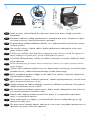 2
2
-
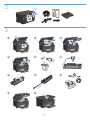 3
3
-
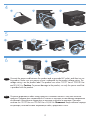 4
4
-
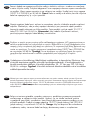 5
5
-
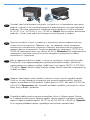 6
6
-
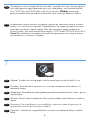 7
7
-
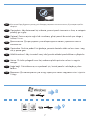 8
8
-
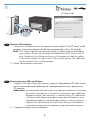 9
9
-
 10
10
-
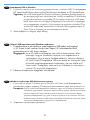 11
11
-
 12
12
-
 13
13
-
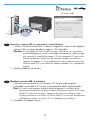 14
14
-
 15
15
-
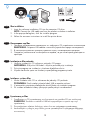 16
16
-
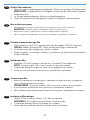 17
17
-
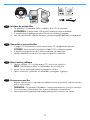 18
18
-
 19
19
-
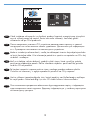 20
20
-
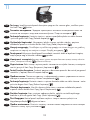 21
21
-
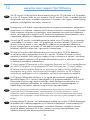 22
22
-
 23
23
-
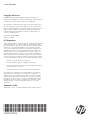 24
24
HP LaserJet Pro M1136 Multifunction Printer series El kitabı
- Tip
- El kitabı
- Bu kılavuz aynı zamanda aşağıdakiler için de uygundur:
diğer dillerde
İlgili makaleler
-
HP LaserJet Pro M1212nf Multifunction Printer series El kitabı
-
HP LaserJet Pro M1214nfh Multifunction Printer series El kitabı
-
HP LaserJet Pro M1217nfw Multifunction Printer series Yükleme Rehberi
-
HP LaserJet Pro P1606 Printer series Kullanım kılavuzu
-
HP M275 Yükleme Rehberi
-
HP LaserJet Pro M1536 Multifunction Printer series Yükleme Rehberi
-
HP LaserJet Enterprise 500 color MFP M575 Yükleme Rehberi
-
HP LaserJet Pro CP1525 Color Printer series El kitabı
-
HP LaserJet Pro CP1525 Color Printer series Yükleme Rehberi
-
HP M401n Yükleme Rehberi